在Win8系統下,默認進入安全模式的方法很繁瑣,需要通過按“Windows+C”,點擊設置—更改電腦設置,常規---高級啟動,疑難解答---高級選項---啟動設置才能進入Win8系統安全模式。很多用戶都在詢問有沒有簡單一點的方法,答案當然是有的,一起來看下。
Win8設置開機直接進入安全模式的步驟:
1.按“Windows+X”打開命令提示符管理員,輸入命令“bcdedit /enum /v”回車查看Windows啟動設置:
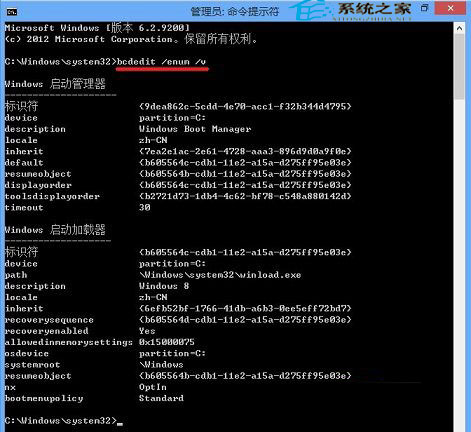
2.運行“bcdedit /copy {標示符} /d “Windows 8 Safe Mode””回車拷貝啟動文件。例如:bcdedit /copy {b605564c-cdb1-11e2-a15a-d275ff95e03e} /d “Windows 8 Safe Mode”(以空格隔開)。標示符較長,可以右鍵點擊選擇標記選擇後再按“Ctrl+C”再右鍵選擇粘貼哦!
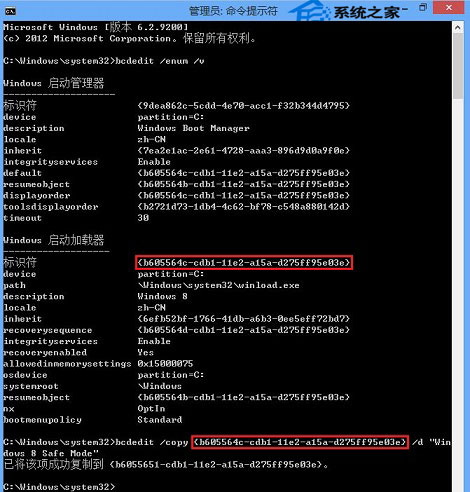
3.完成後按“Windows+R”輸入“msconfig”切換到引導選項卡查看,並將Windows 8 Safe Mode設置為安全引導。

4.重新啟動計算機後即可選擇進入Windows 8安全模式。如圖:
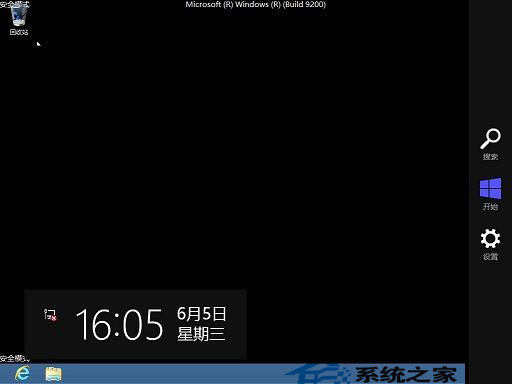
上一頁12下一頁共2頁